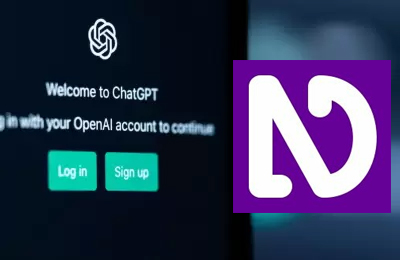En la era digital actual, la tecnología ha revolucionado la forma en que accedemos y compartimos información. En el corazón de esta revolución se encuentran las Inteligencias Artificiales (IA), que han demostrado su capacidad para transformar la manera en que interactuamos con el mundo que nos rodea. En particular, el Complemento de Chat GPT para NVDA es un ejemplo brillante de cómo la IA puede unir fuerzas con herramientas de asistencia, como NVDA, para abrir nuevas vías de acceso al conocimiento. Este complemento, permite a los usuarios de NVDA interactuar con ChatGPT utilizando atajos de teclado, abriendo un mundo de posibilidades para obtener respuestas, aclarar dudas y explorar el conocimiento en tiempo real. En este artículo, exploraremos paso a paso cómo agregar este emocionante complemento a NVDA y comenzar a aprovechar su potencial.
Paso 1: Descarga del Complemento
El primer paso para integrar el Complemento de Chat GPT a NVDA es descargar el archivo del complemento. Puedes acceder a la página de descarga a través del enlace: https://nvda.es/files/get.php?file=gpt. Una vez allí, busca el botón de descarga y haz clic en él. Guarda el archivo en una ubicación conveniente en tu computadora.
Paso 2: Instalación del Complemento
Una vez que hayas descargado el archivo del complemento, sigue estos pasos para instalarlo en NVDA:
Abre NVDA en tu computadora.
Presiona NVDA + N para abrir el menú de configuración.
Utiliza las teclas de flecha para navegar hasta “Administrar complementos” y presiona Enter.
Busca la opción para “Instalar un complemento nuevo” y selecciona el archivo del complemento de Chat GPT que descargaste previamente.
Confirma la instalación y reinicia NVDA si se te solicita hacerlo.
Paso 3: Configuración del Complemento
Una vez que el complemento esté instalado, es hora de configurarlo para su uso:
Visita https://platform.openai.com/account/api-keys en tu navegador web.
Inicia sesión con tu cuenta de OpenAI o crea una cuenta si aún no la tienes.
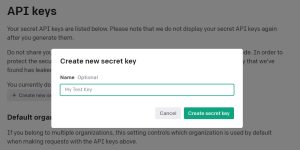
Haz clic en el botón “Create new secret key” para generar una clave de API.
Copia la clave generada.
Vuelve a NVDA y navega al menú de configuración (NVDA + N).
Busca la categoría “askChatGPT” y pega la clave de API en el campo correspondiente.
Configura el idioma en el que deseas recibir las respuestas.
Paso 4: Explorando las Funcionalidades
Ahora que el complemento está configurado, puedes comenzar a explorar sus funciones:
NVDA+shift+w: Pregunta el significado de la palabra seleccionada o abre un diálogo si no se ha seleccionado ninguna.
NVDA+shift+l: Abre un diálogo que permite hacer preguntas más generales.
Pulsa Control+Intro para enviar tus solicitudes en el diálogo. Las respuestas pueden tardar de 3 a 30 segundos en llegar, según la dificultad de las preguntas.
Los resultados se mostrarán en un mensaje explorable de NVDA.
El Complemento de Chat GPT para NVDA es un testimonio del poder de la tecnología para democratizar el acceso al conocimiento. Con unos simples pasos, puedes integrar esta herramienta en tu flujo de trabajo diario, ya sea para aclarar dudas, explorar conceptos complejos o simplemente satisfacer tu curiosidad. Aprovecha esta oportunidad para ampliar tus horizontes y hacer que la información sea accesible para todos, sin importar las barreras.